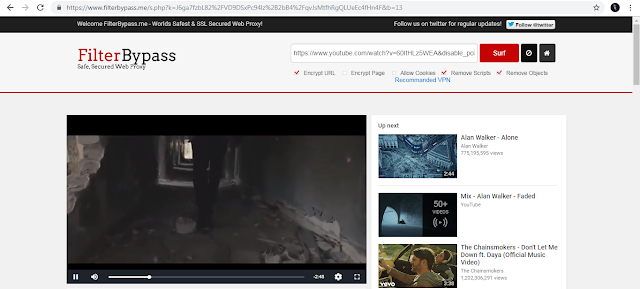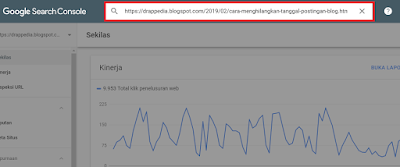Lindungi Postingan Blog Agar Tidak Bisa Dicopy Paste– Bagaimana caranya supaya blog tidak bisa dicopas orang lain? itu mungkin pertanyaan buat orang yang sedang marah karena konten blog atau postingan blognya banyak yang dicopy paste tanpa ijin. Buat seorang blogger menulis adalah kegiatan wajib, blog atau website tanpa konten tidak akan ada artinya. namun banyak yang ingin instan dalam menulis artikel blog sehingga terjadi banyaknya duplikat konten dari blog orang lain.
Sebagai blogger yang sehat seharusnya bisa menghargai karya orang lain, boleh copy paste artikel blog namun harus ijin atau mencantumkan sumber link untuk menghargai penulisnya. yang perlu anda ketahui ternyata konten copy paste itu tidak baik untuk kesehatan blog sehingga jelek dimata search engine yang nantinya akan memperburuk traffic atau pengunjung blog seseorang.
Lalu bagaimana dengan blog yang membahas tutorial dengan berbagi kode html? blog dengan niche tutorial blog tentunya sangat disayangkan ketika diproteksi artikelnya secara keseluruhan karena akan sulit untuk menggunakan kode-kode html dalam tutorial. untuk antisipasi hal tersebut kita bisa Proteksi Postingan Blog Tidak Bisa di Copy Paste pada bagian tertentu saja agar beberapa konten dapat disalin dengan mudah. Berikut cara-cara yang harus kalian coba:
Cara Agar Atikel Postingan Blog Tidak Bisa Disalin
Cara yang pertama ini untuk anda yang ingin konten blog tidak bisa dicopy paste secara keseluruhan, caranya cukup mudah silahkan perhatikan ulasan berikut ini:
1. Masuk Blogger >> Tema >> Edit HTML, kemudian Anda Cari Kode
2. Selanjutnya letakkan kode berikut tepat setelah kode
.post-body2. Selanjutnya letakkan kode berikut tepat setelah kode
.post-body.post-body{-webkit-touch-callout:none;-webkit-user-select:none;-moz-user-select:none;-ms-user-select:none;-o-user-select:none;user-select:none}
Jika dipasang maka akan seperti dibawah ini:
.post-body ......................
.post-body{-webkit-touch-callout:none;-webkit-user-select:none;-moz-user-select:none;-ms-user-select:none;-o-user-select:none;user-select:none}
Dengan cara diatas maka postingan blog tidak bisa di copy paste secara keseluruhan pada halaman konten blog anda.
Cara Agar Postingan Tidak Bisa di Copas untuk Blog Tutorial
Buat yang berbagi informasi tentang tutorial blog bisa menggunakan proteksi pada bagian artikel dan membiarkan bagian “Quote/blockquote” bisa dicopy dengan mudah. perhatikan ulasan berikut ini:
1. Silahkan anda cari kode
2. Selanjutnya silahkan pasang kode dibawah ini setelah kode
.blockquote atau .post-blocquote:2. Selanjutnya silahkan pasang kode dibawah ini setelah kode
.blockquote atau .post blockquote:blockquote,.blockquote,pre,code,i{-webkit-touch-callout:text;-webkit-user-select:text;-moz-user-select:text;-ms-user-select:text;-o-user-select:text;user-select:text}
Jika dipasang maka akan terlihat seperti dibawah ini:
.post blockquote ............................
blockquote,.blockquote,pre,code,i{-webkit-touch-callout:text;-webkit-user-select:text;-moz-user-select:text;-ms-user-select:text;-o-user-select:text;user-select:text}
Caranya anda cukup klik “Quote” pada bagian kode html atau arikel yang ingin dibagikan.
Sekian, Artikel tentang Cara Agar Postingan Blog Tidak Bisa di Copy Paste, semoga bermanfaat. Silahkan anda coba terlebih dahulu untuk cara yang pertama maupun yang kedua. semoga sukses.
Sumber :penaindigo.com